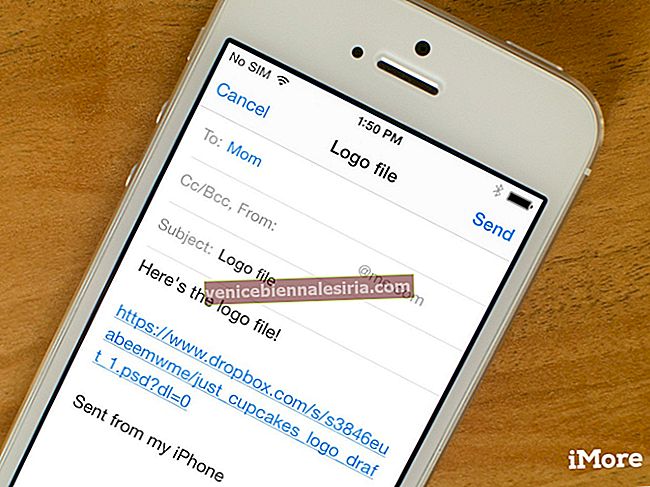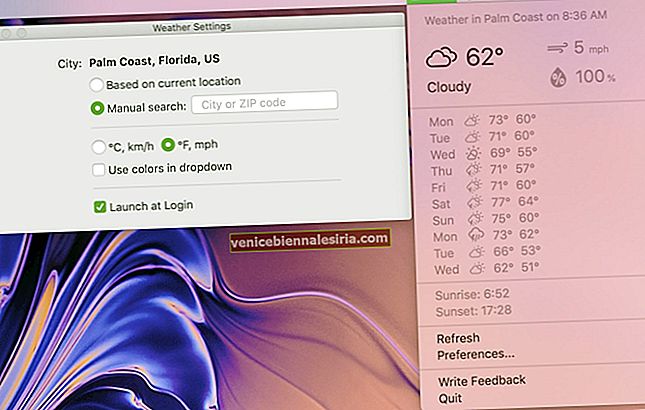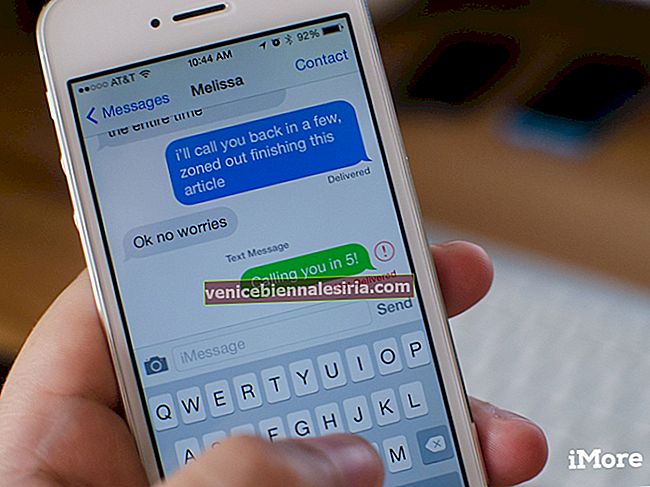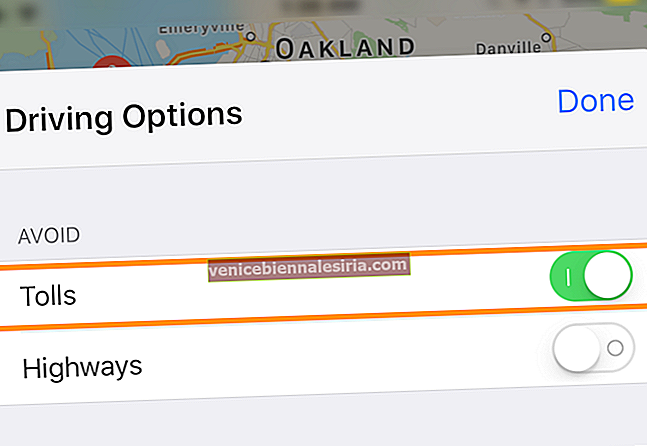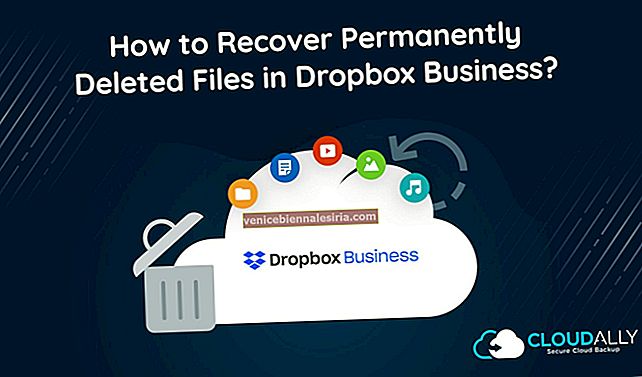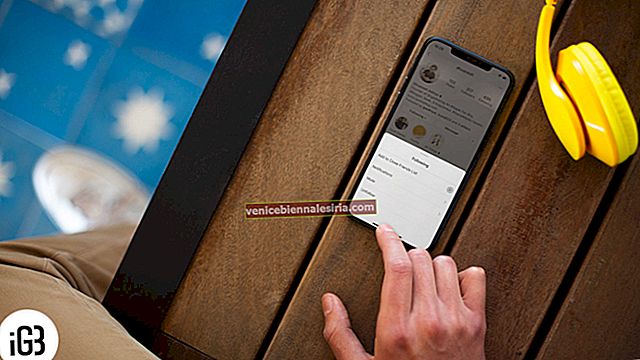Створити ідентифікатор Apple просто; однак для створення такої без введення даних кредитної картки можуть знадобитися додаткові кроки. На відміну від минулих днів, коли введення даних вашої кредитної картки було обов'язковим для створення ідентифікатора Apple, тепер ви можете зробити це, пропустивши крок. Цікаво, як? Ось три різні способи створення ідентифікатора Apple без кредитної картки. Продовжуйте прокручувати, щоб дізнатись більше.
- Як створити новий ідентифікатор Apple без кредитної картки
- На iPhone та iPad
- На Mac
- Використання веб-сайту Apple ID
- Видалення платіжної інформації з існуючого ідентифікатора Apple на iPhone
Як створити новий ідентифікатор Apple без кредитної картки
Перш ніж почати, ви повинні вийти зі свого переважаючого посвідчення особи (якщо воно є). Для цього перейдіть у Налаштування → Торкніться імені свого ідентифікатора Apple угорі → прокрутіть униз і торкніться Вийти .
на iPhone та iPad
- Відкрийте App Store і виберіть безкоштовну програму для встановлення.
- Вам буде негайно запропоновано увійти за допомогою Apple ID. Виберіть "Створити новий ідентифікатор".
- Створіть ідентифікатор, використовуючи ідентифікатор пошти або номер телефону . ( Я вибрав перше .)
- Введіть ідентифікатор електронної пошти та пароль . Натисніть Далі .

- Зареєструйте свої дані та ще раз натисніть Далі .
- Тепер у вас буде три варіанти : ввести дані картки, PayPal Login або None. Не виберіть нічого та натисніть далі, щоб продовжити.

- Підтвердьте свій номер телефону та поштовий ідентифікатор , ввівши надісланий шестизначний код .

Хіба це не було просто?
Примітка : Ви новий користувач, який створює новий ідентифікатор Apple під час першого налаштування iPhone? Ви можете не надавати дані своєї картки під час налаштування.
Давайте перевіримо, як створити новий ідентифікатор Apple без кредитної картки на Mac.
Примітка . Щоб це могло працювати, слід вийти з App Store.
На Mac
- Відкрийте App Store на своєму Mac.
- Клацніть на програму, щоб встановити її.
- Вам буде запропоновано увійти за допомогою існуючого ідентифікатора або створити новий. Виберіть "Створити новий ідентифікатор".

- Введіть бажаний ідентифікатор електронної пошти та пароль , а потім ваші дані.
- Натисніть Далі .
- У платіжних реквізитах виберіть Немає та натисніть Далі, щоб продовжити.

Використання веб-сайту Apple ID
- Відкрийте Chrome / Safari та відвідайте appleid.apple.com.
- Натисніть "Створити свій ідентифікатор Apple" у верхньому правому куті.

- Введіть свої дані та натисніть кнопку Продовжити внизу.
- Тепер вас попросять підтвердити ідентифікатор електронної пошти та номер телефону за допомогою шестизначного коду .
- Закінчивши, ви перейдете до розділу керування у своєму профілі. Натисніть " Додати спосіб оплати" в розділі "Оплата та доставка".
- Додайте адресу для доставки та виставлення рахунку та виберіть Ні в способі оплати.
- Після закінчення натисніть Зберегти .

Примітка . За замовчуванням у способі оплати не вибрано None. Отже, вам не потрібно стежити за процесом після примусового створення нового ідентифікатора Apple.
Видалення платіжної інформації з існуючого Apple ID на iPhone
Раніше під час створення нового ідентифікатора Apple було обов’язково додавати спосіб оплати. Незважаючи на те, що це мало на меті полегшити ситуацію, часом це може виявитися проблематичним, несвідомо оплачуючи додаток або коли ваш iPhone знаходиться в чужій руці.
Визнаючи це, якщо ви хочете видалити платіжну інформацію з вашого існуючого ідентифікатора Apple на iPhone, ось наш поглиблений посібник, що ділиться процесом.
Ви успішно створили ідентифікатор Apple без кредитної картки?
В уніфікованій екосистемі Apple існує багато цілей, за допомогою яких ваш ідентифікатор Apple буде служити вам у майбутньому. Однак додавання реквізитів кредитної картки, можливо, не є перевагою деяких людей для запобігання випадковим витратам. Сподіваюся, спільна інформація послужила вашому запиту. Якщо у вас є інші запитання, пов’язані з вашим ідентифікатором Apple, сміливо діліться ними у розділі коментарів нижче.
Читати далі :
- Як змінити Apple ID без втрати даних
- Видалити обліковий запис Apple ID назавжди
- Змініть спосіб оплати Apple ID на iPhone, iPad і Mac